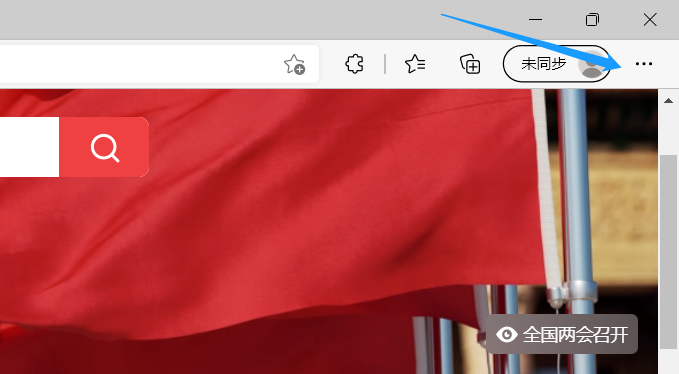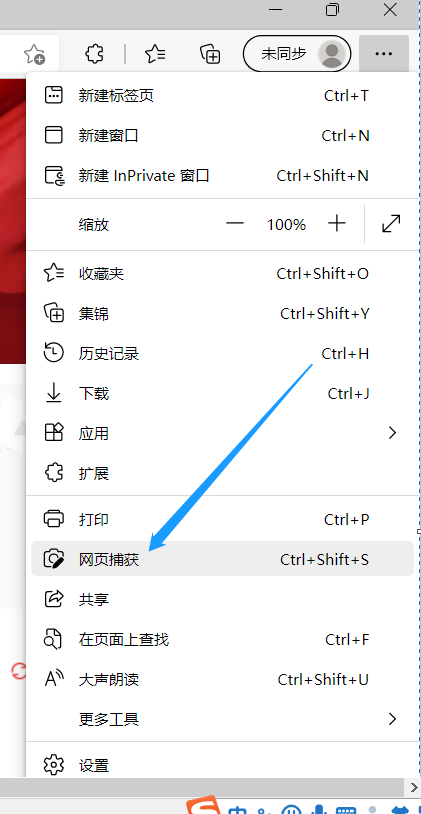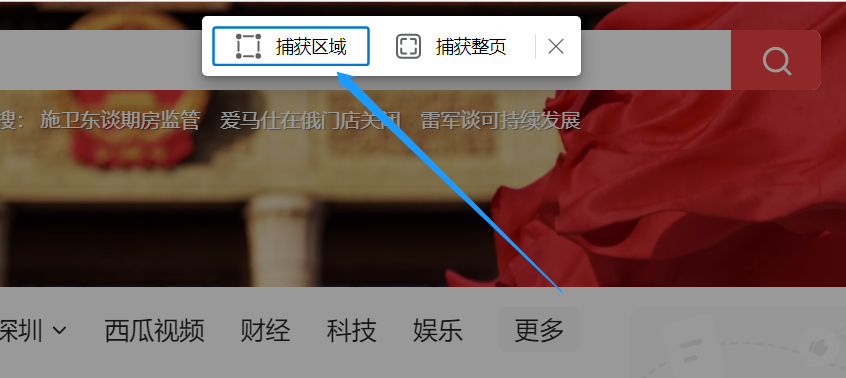我们在使用电脑浏览网页的时候,经常遇到需要长截图的情况,但普通软件的截图功能都是在一个屏幕范围内进行的,其实Windows 10自带的Microsoft Edge浏览器就是很好的网页长截图工具,操作如下:
打开Microsoft Edge浏览器,然后点击最右侧的三个点
在弹出的功能列表里点击“网页捕获”
你也可以直接按“Ctrl + Shift + S”快捷键,调出以下截图功能界面,然后鼠标左键点击“捕获区域”
然后移动鼠标到合适的位置按住左键不要松开,拖拽出一个矩形,这个时候仍然不要松开鼠标左键,同时滑动鼠标滑轮滚动网页,直到自己想要截图的区域完全被亮色区域覆盖,这个时候可以松开鼠标左键了,并点击“复制”
这时长截图就已经复制到剪贴板了,只需要打开画图或者聊天软件按“Ctrl + V”即可粘贴发送或保存。
阅读前请先查看【免责声明】本文内容由互联网用户自发贡献,该文观点仅代表作者本人,本站仅供展示。如发现本站有涉嫌抄袭侵权/违法违规的内容,请发送邮件至 1217266901@qq.com 举报,一经查实,本站将立刻删除。 转载请注明出处:https://m.jingfakeji.com/tech/88823.html